Zurücksetzen der VLAN-Einstellungen (Auto Voice Virtual Local Area Network) eines Switches
Ziel
Das Voice Virtual Local Area Network (VLAN) wird verwendet, wenn der Datenverkehr von VoIP-Geräten (Voice over Internet Protocol) einem bestimmten VLAN zugewiesen wird, das aus Sprachgeräten wie IP-Telefonen, VoIP-Endgeräten und Sprachsystemen besteht. Der Switch kann Port-Mitglieder automatisch erkennen und zum Sprach-VLAN hinzufügen und die konfigurierte Quality of Service (QoS) Paketen vom Sprach-VLAN zuweisen. Wenn sich die Sprachgeräte in unterschiedlichen Sprach-VLANs befinden, sind IP-Router für die Kommunikation erforderlich.
Auto Voice VLAN ermöglicht dem Switch, Sprach-VLAN-Informationen von anderen Geräten zu erkennen und IP-Telefone über Cisco Discovery Protocol (CDP)- und Link Layer Discovery Protocol (LLDP)-Werbeanzeigen zu erkennen. Das vom Switch verwendete Sprach-VLAN kann dynamisch von anderen Geräten bezogen werden. Es wird das Sprach-VLAN verwendet, das zu dem Gerät mit der niedrigsten MAC-Adresse gehört.
Wenn der Auto Voice VLAN-Modus aktiviert ist, können Sie auf der Seite Auto Voice VLAN (Auto-Voice-VLAN) die relevanten globalen Parameter und Schnittstellenparameter anzeigen. Wenn Sie das Auto Voice VLAN zurücksetzen, wird das Sprach-VLAN auf dem Switch auf das Standard-Sprach-VLAN festgelegt, und die Erkennungs- und Synchronisierungsprozesse auf allen Switches im Netzwerk werden neu gestartet, wenn Auto Voice VLAN aktiviert ist.
In diesem Artikel wird beschrieben, wie Sie die Auto VLAN-Einstellungen Ihres Switches zurücksetzen.
Unterstützte Geräte
- Sx200-Serie
- Sx250-Serie
- Sx300-Serie
- Sx350-Serie
- SG350X-Serie
- Sx500-Serie
- Sx550X-Serie
Software-Version
- 1.4.7.06 — Sx200, Sx300, Sx500
- 2.2.5.68 — Sx250, Sx350, SG350X, Sx550X
Zurücksetzen der Auto VLAN-Einstellungen auf einem Switch konfigurieren
Betriebsstatus zurücksetzen
Wichtig: Bevor Sie mit den folgenden Schritten fortfahren, stellen Sie sicher, dass auf dem Switch VLANs konfiguriert sind. Wenn Sie wissen möchten, wie Sie die VLAN-Einstellungen auf Ihrem Switch konfigurieren, klicken Sie hier, um weitere Anweisungen zu erhalten. Klicken Sie hier, um zu erfahren, wie Sie die Sprach-VLAN-Einstellungen auf Ihrem Switch konfigurieren.
Schritt 1: Melden Sie sich beim webbasierten Dienstprogramm an, und wählen Sie Erweitert aus der Dropdown-Liste Anzeigemodus aus.
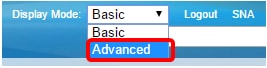
Hinweis: Wenn Sie über einen Switch der Serie Sx200, Sx300 oder Sx500 verfügen, fahren Sie mit Schritt 2 fort.
Schritt 2: Wählen Sie VLAN Management > Voice VLAN > Auto Voice VLAN aus.
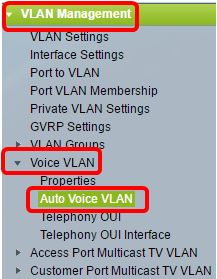
Hinweis: Die Menüoptionen können je nach verwendetem Switch variieren. In diesem Beispiel wird der Switch SG350X verwendet.
Der Betriebsstatusblock auf dieser Seite zeigt die Informationen zum aktuellen Sprach-VLAN und seiner Quelle an:
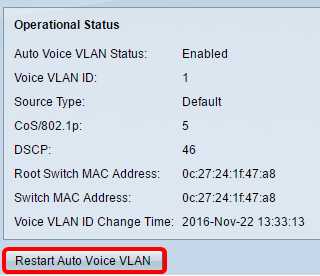
- Auto Voice VLAN Status (Status des automatischen Sprach-VLAN): Zeigt an, ob Auto Voice VLAN aktiviert ist.
- Sprach-VLAN-ID - Die Kennung des aktuellen Sprach-VLAN.
- Quelltyp - Zeigt den Quelltyp an, bei dem das Sprach-VLAN vom Root-Gerät erkannt wird.
- CoS/802.1p - Zeigt CoS/802.1p-Werte an, die vom LLDP-MED als Sprachnetzwerkrichtlinie verwendet werden sollen.
- DSCP - Zeigt die DSCP-Werte an, die von LLDP-MED als Sprachnetzwerkrichtlinie verwendet werden sollen.
- Root Switch MAC Address (MAC-Adresse des Root-Geräts des Auto Voice VLAN): Diese MAC-Adresse erkennt das Sprach-VLAN, von dem das Sprach-VLAN abgerufen wird, oder ist mit diesem konfiguriert.
- Switch-MAC-Adresse — Basis-MAC-Adresse des Geräts. Wenn die Switch-MAC-Adresse die Root-Switch-MAC-Adresse ist, ist das Gerät das Auto Voice VLAN-Root-Gerät.
- Change Time (Änderungszeit der Sprach-VLAN-ID) - Letzte Aktualisierung des Sprach-VLANs.
Hinweis: In diesem Beispiel wird 6 ausgewählt.
Schritt 3: Klicken Sie auf Restart Auto Voice VLAN, um das Sprach-VLAN auf die Standardeinstellungen zurückzusetzen und die Auto Voice VLAN-Erkennung auf allen Auto-Voice-VLAN-fähigen Switches im LAN neu zu starten.
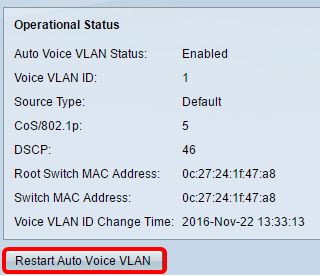
Schritt 4: Klicken Sie auf OK, um fortzufahren.
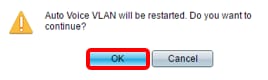
Aktualisieren der lokalen Quelltabelle für das Sprach-VLAN
Die Tabelle "Lokale Sprach-VLAN-Quelle" zeigt das auf dem Gerät konfigurierte Sprach-VLAN sowie alle Sprach-VLAN-Konfigurationen an, die von direkt verbundenen Nachbargeräten angekündigt werden. Es enthält folgende Felder:
- Schnittstelle - Zeigt die Schnittstelle an, auf der die Sprach-VLAN-Konfiguration empfangen oder konfiguriert wurde. Wenn N/A (Nicht zutreffend) angezeigt wird, wurde die Konfiguration auf dem Gerät selbst vorgenommen. Wenn eine Schnittstelle angezeigt wird, wurde eine Sprachkonfiguration von einem Nachbarn empfangen.
- Quell-MAC-Adresse - Die MAC-Adresse eines Unified Communications (UC)-Systems, von dem die Sprachkonfiguration empfangen wurde.
- Quelltyp - Der UC-Typ, von dem die Sprachkonfiguration empfangen wurde. Folgende Optionen sind verfügbar:
- Default (Standard): Die Standard-VLAN-Konfiguration auf dem Gerät.
- Statisch - Auf dem Gerät definierte benutzerdefinierte Sprach-VLAN-Konfiguration.
- CDP - Der UC, der die Sprach-VLAN-Konfiguration angekündigt hat, führt CDP aus.
- LLDP: Der UC, der die Sprach-VLAN-Konfiguration angekündigt hat, führt LLDP aus.
- Sprach-VLAN-ID - Die Kennung des angekündigten oder konfigurierten Sprach-VLANs.
- Sprach-VLAN-ID - Die Kennung des aktuellen Sprach-VLAN.
- CoS/802.1p - Die angekündigten oder konfigurierten CoS/802.1p-Werte, die von LLDP-MED als Sprachnetzwerkrichtlinie verwendet werden.
- DSCP - Die angekündigten oder konfigurierten DSCP-Werte, die von LLDP-MED als Sprachnetzwerkrichtlinie verwendet werden.
- Beste lokale Quelle — Zeigt an, ob dieses Sprach-VLAN vom Gerät verwendet wurde. Folgende Optionen sind verfügbar:
- Ja - Das Gerät verwendet dieses Sprach-VLAN für die Synchronisierung mit anderen VLAN-fähigen Auto Voice-Switches. Dieses Sprach-VLAN ist das Sprach-VLAN für das Netzwerk, es sei denn, ein Sprach-VLAN von einer Quelle mit höherer Priorität wird erkannt. Nur eine lokale Quelle ist die beste lokale Quelle.
- Nein - Dies ist nicht die beste lokale Quelle.
Schritt 5: (Optional) Wenn Sie neue Sprach-VLAN-Einstellungen konfiguriert haben, klicken Sie auf Aktualisieren, um die Informationen auf der Seite zu aktualisieren.

Die Auto Voice VLAN-Einstellungen auf Ihrem Switch sollten jetzt erfolgreich zurückgesetzt worden sein.
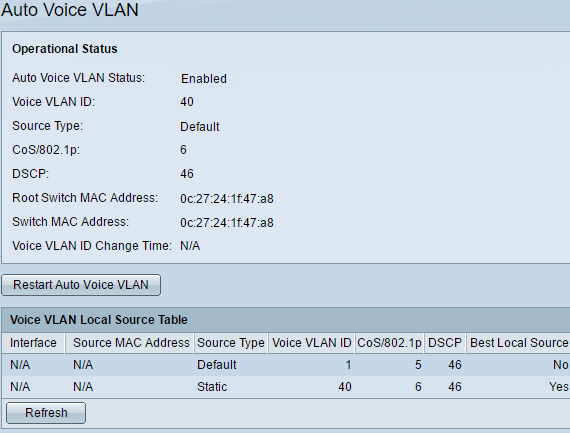
Revisionsverlauf
| Überarbeitung | Veröffentlichungsdatum | Kommentare |
|---|---|---|
1.0 |
13-Dec-2018 |
Erstveröffentlichung |
 Feedback
Feedback